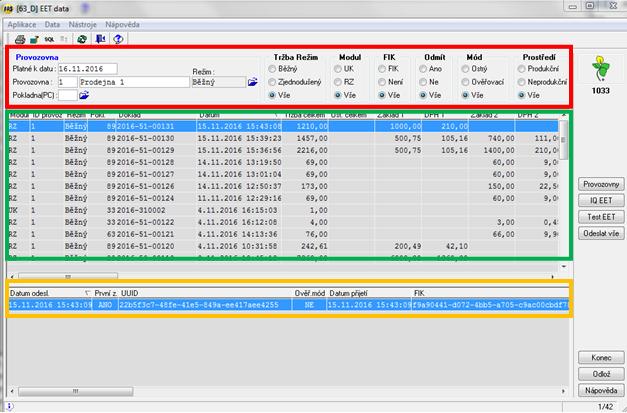Dodatečné odeslání
Související rozcestníky | Hlavní rozcestník | EET ve WinFASu
- v momentě, kdy se při odesílání údajů nepodaří spojit se serverem správce daně má poplatník povinnost zaslat údaje do 48hod od provedení tržby
- ve WinFAS existují dva způsoby pro dodatečné odeslání údajů o tržbě:
- a) automatické dodatečné odeslání
- b) ruční dodatečné odeslání
Automatické dodatečné odeslání
- automatické odeslání údajů, které při provedení tržby na server správce daně neodešly, se spouští VŽDY při ukončení aplikace:
- *1003_Pokladna
- *8720_Řízení zásob
- v moment, kdy aplikaci zavíráme, systém kontroluje, jestli existují nějaké neodeslané doklady a pokud ano, upozorní na to a nabídne volbu, zda je chceme odeslat znovu
Ruční dodatečné odeslání
- možnost ručního dodatečného odeslání je zejména pro případ, kdy se jednak chceme ujistit, zda údaje byly správně odeslány, anebo kdy dojde např. k nějaké technické závadě nebo výpadku zařízení → budeme chtít údaje odeslat, až problém vyřešíme
- toto se provádí v aplikaci *1033_EET data
Aplikace *1033_EET data
- aplikace kromě možnosti ručního dodatečného odeslání slouží také jako filtr a prohlížení údajů odeslaných na server správce daně
- na základě čísla dokladu zde můžeme sledovat, zda a jaké údaje o dokladu byly odeslány, zda doklad obdržel zpět FIK kód a zda byl odeslán v ostrém nebo ověřovacím provozu
- dostupné údaje o odeslaném dokladu jsou tu včetně všech položek datové zprávy a jejich vyplnění
- POZOR! ve filtrovací části pro FIK kód je implicitně vybrané NE:

- pokud tedy chceme zobrazit i doklady s údaji, které obdržely zpět FIK, je nutné si ve filtru změnit (např. na VŠE)
- v horní části (červeně) lze zadávat filtrovací podmínky – vhodné pro velké firmy, které potřebují vidět jen některé doklady
- pro kontrolu NEODESLANÝCH dokladů je třeba mít ve sloupci FIK zatržené Není
- v prostřední části (zeleně) se zobrazí doklady s jednotlivými údaji tak, jak odchází v datové zprávě
- a ve spodní části (oranžově) můžeme vidět úspěšnost odeslání datové zprávy u vybraného dokladu
- pokud je vyplněný FIK kód, odeslání proběhlo úspěšně
- pokud není vyplněný, objeví se záznam ve sloupečku „chyba“ a je třeba řešit
- přes tlačítko IQ EET se pak dostaneme do kontrolní sestavy: Návod +1983
Upozornění:
- Ve sloupci Ověř. mód dostáváme informaci o tom, v jakém módu byla datová zpráva odeslána:
- pokud je vyplněno NE – je vše v pořádku a „ostré“ odeslání bylo úspěšné
- pokud je vyplněno ANO – znamená to, že proběhla evidence pouze testovací (je to v pořádku v případě, že tržba nebyla evidována úmyslně – např. nespadá do EET)